Adicionar um PDF ao Excel pode parecer mais complicado do que realmente é. A boa notícia é que leva apenas alguns minutos e as etapas são fáceis de lembrar.
Então, da próxima vez que você tiver que enviar um PDF em um arquivo do Excel, você não terá que incomodar ninguém para fazer isso por você. Vamos ver como você pode adicionar esse PDF ao arquivo Excel.
Como incluir um arquivo PDF no Excel
Depois de abrir o arquivo do Excel, vá para o Inserir guia, seguido pelo Opção de textoe escolha o Opção de objeto.
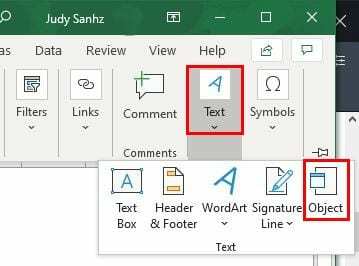
Quando a janela do objeto aparecer, clique no Criar a partir da guia Arquivo, seguido pelo Navegar opção. Procure e selecione seu arquivo PDF.
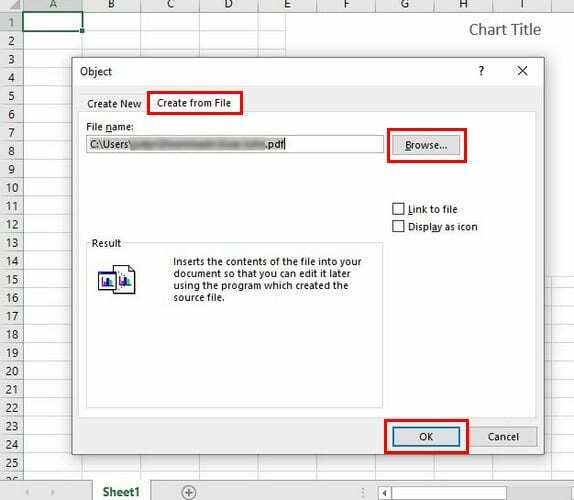
Depois de selecionar o arquivo PDF, o caminho do arquivo aparecerá na caixa Objeto. Se você deseja que o PDF inteiro seja mostrado na íntegra, basta clicar em OK.
Suponha que você esteja procurando uma maneira menos intrometida. Você sempre pode clicar no Exibir como ícone opção. Se você escolher esta opção, verá um ícone que, ao clicar nele, abre em qualquer programa que tenha definido como seu PDF preferido.
Para transformar seu arquivo em um documento ativo, basta marcar a caixa da opção Vincular ao arquivo.
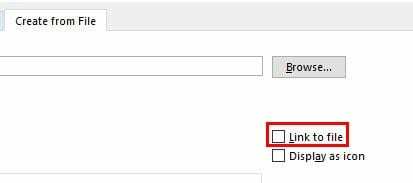
Também é possível escolher as duas opções e, ao fazer isso, uma maneira menos invasiva de acessar seu arquivo é criada. Para personalizar o PDF, clique com o botão direito no ícone e selecione o Objeto de formato opção.
A nova janela que você verá oferece várias opções. Por exemplo, você pode fazer coisas como recortar, modificar o tamanho, mudar a cor e, caso não deseja que o ícone apareça ao imprimi-lo, vá para Propriedades e marque a caixa que diz Imprimir objeto.
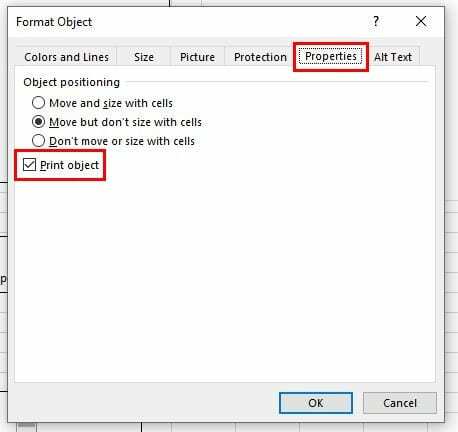
Se você deseja que o ícone do arquivo mude de tamanho de acordo com o tamanho da célula, vá até a guia Propriedades e clique em Mover e dimensionar com células e clique em OK.
Conclusão
Você pode adicionar mais de um PDF, se desejar. Agora você sabe o que precisa fazer se quiser mudar um pouco as coisas.